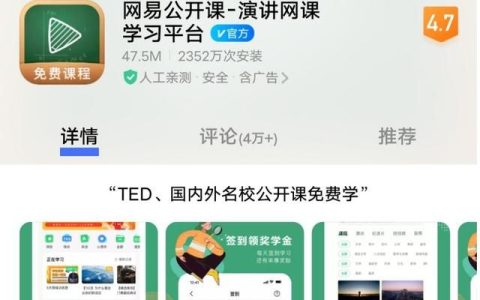这里有两种方式可以帮助到题主~
第一种用excel表格里的高级筛选功能
这可能就得用到excel表格里的高级筛选功能了(选中表格区域,点击数据——排序和筛选——高级),由于题主没具体说明筛选的条件,那么接下来我就给你列举几个高级筛选能实现的功能吧~
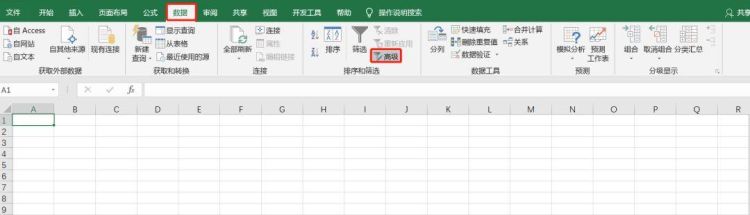
1、去除重复值
将光标放在数据区域的任意单元格,然后打开高级筛选对话框,勾选【选择不重复的记录】,并确定好复制的位置即可。
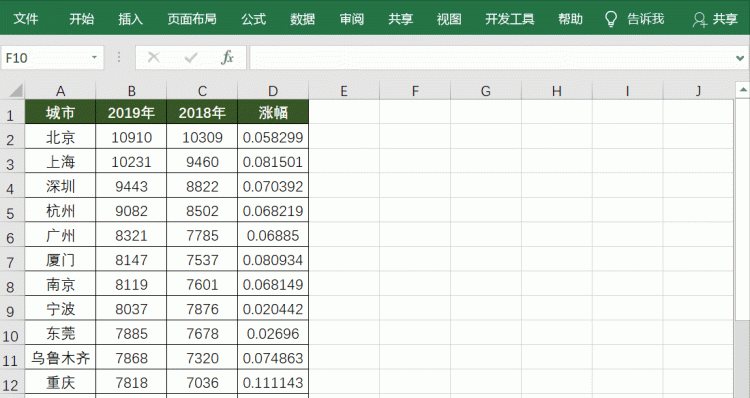
2、按条件筛选
比如筛选出城市为北京、上海和厦门的数据记录,并填充颜色。
先在空白单元格中输入相应的条件,然后点击高级筛选,选择好条件区域,点击确定即可筛选,之后再填充颜色即可。
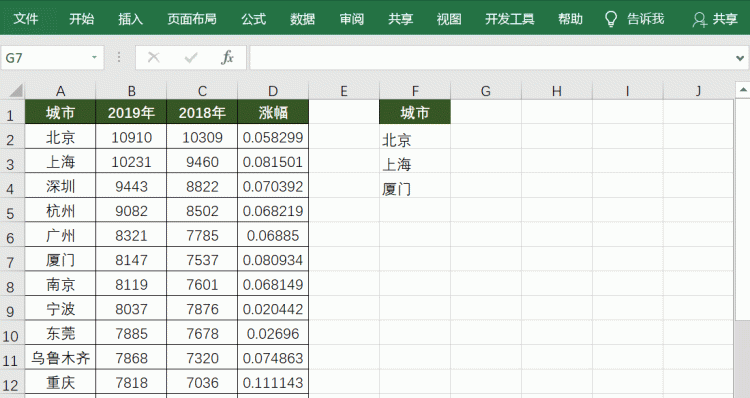
3、多条件筛选
比如要筛选出2019年和2018年工资都大于8000的数据。
同样将相应的条件输入在空白单元格,注意这里是“且”的关系,所以需要将相应的条件录入在同一行。
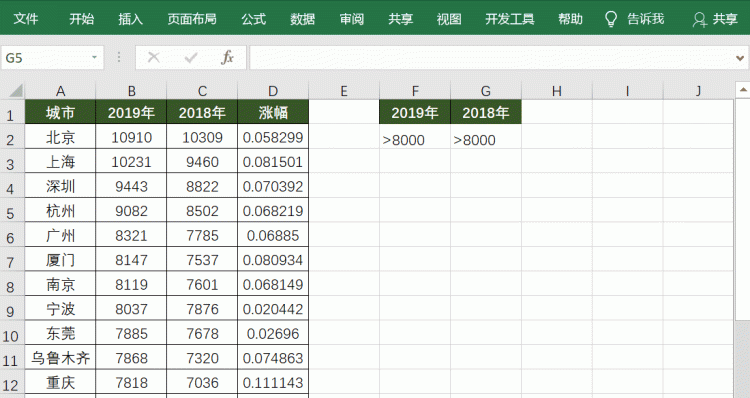
若是筛选的条件是“或”关系,那么相应的条件就需要分行显示。
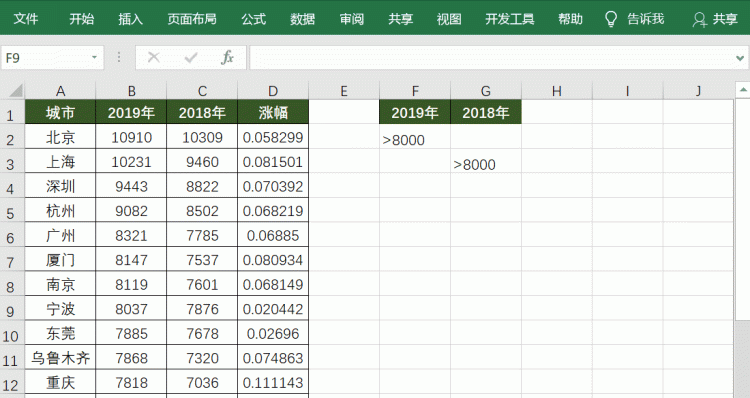
4、高级筛选的特殊情况
有时我们会遇到如图情况,明明条件中没有,但筛选时却被筛选出来了:
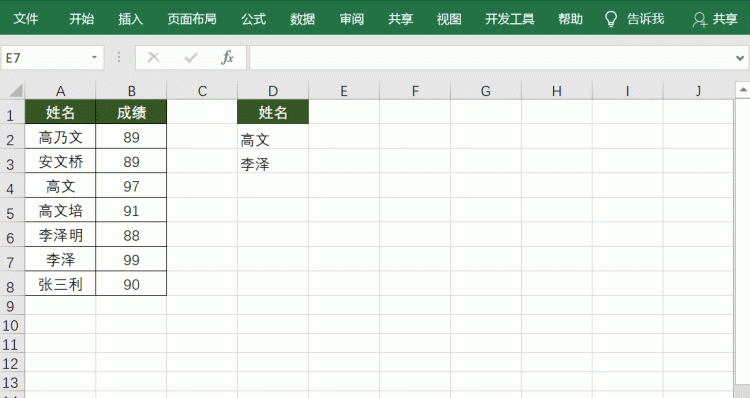
之所出现这种情况,主要是因为高级筛选条件区域,默认是模糊匹配的,只要是包含条件中的关键字,就会被筛选出来。
若要精确匹配,需要更改条件,比如这里将更改条件设置为=”=高文”:
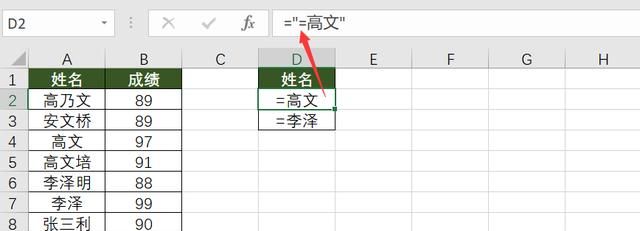
之后按步骤操作即可精准筛选。
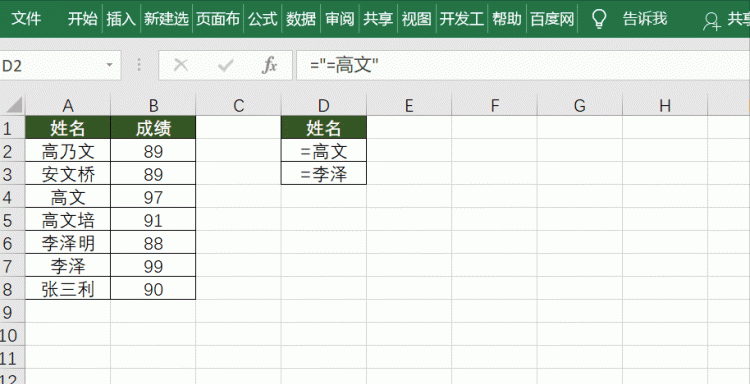
ps:遇到这种情况还可以用其他的方法来解决,比如用条件统计countif来解决。
那么针对excel小白用户,怎样才能更加高效的解决复杂筛选的难题呢,这里我推荐用伙伴云的自定义筛选功能。
在伙伴云演示工作区,我们随意打开一张表格,我们可以通过设置不同字段的筛选条件来筛选查看表格中的数据。
第一步:添加筛选条件。
点击表格上方的筛选,选择添加条件或条件组。
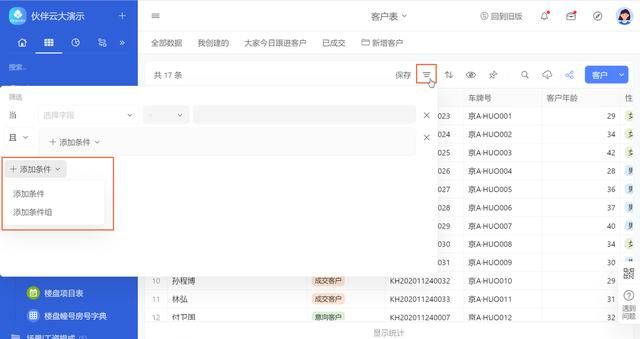
第二步:设置筛选逻辑
你可以通过设置条件的筛选逻辑筛选出需要的数据。不同类型字段的筛选逻辑存在不同。
文本类型字段
文本类型字段包括文本、号码、条码字段等,通过关键词筛选数据。
「=」关系表示数据中的「客户姓名」与筛选关键词完全匹配,才会筛选出数据,一次只能输入一个关键词;
「包含」关系表示数据中的「客户姓名」只要包含其中一个筛选关键词,就会筛选出数据,可以同时输入多个关键词。
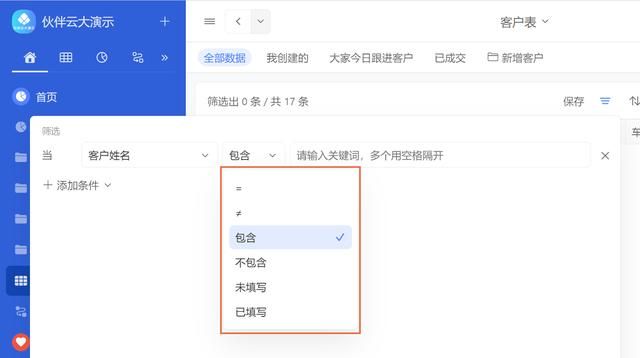
数值类型字段
数值类型字段包括数值、金额、计算字段等,通过指定数值筛选数据。
筛选关系如图所示,其中「~」关系表示「≤值≤」。
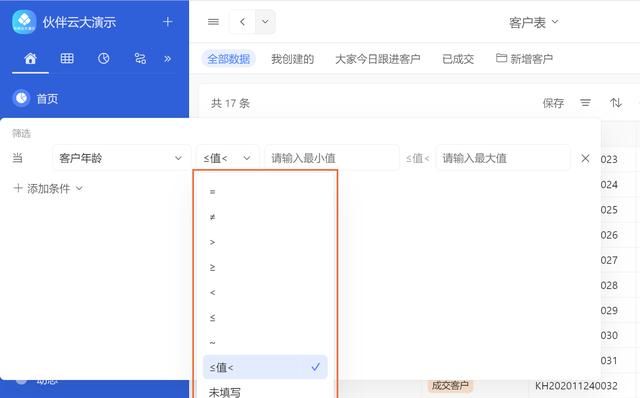
选项类型字段
选项类型字段包括选项、下拉菜单字段,通过备选项筛选数据。
「=」关系表示数据中的「客户进度」与指定的选项完全匹配,才会筛选出数据,一次只能输入一个选项;
「包含」关系表示数据中的「客户进度」只要包含其中一个指定的选项,就会筛选出数据,可以同时输入多个选项。
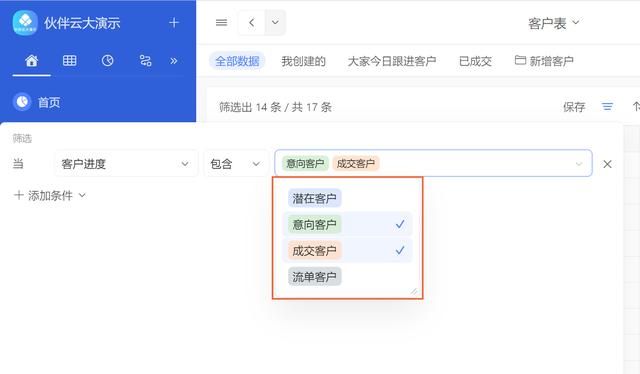
日期与时间字段
日期与时间字段通过限定时间范围筛选数据,筛选关系如图所示。其中「~」关系下可以选择动态时间范围。
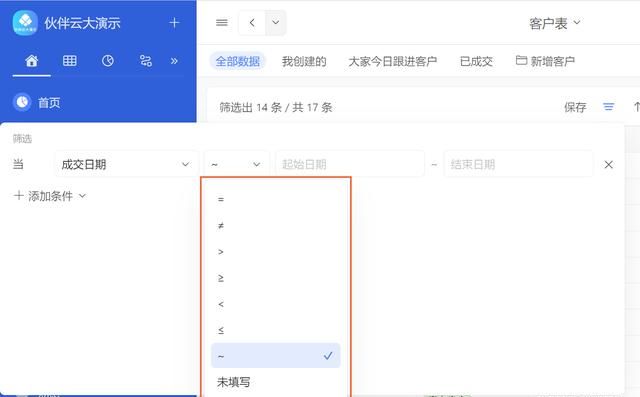
其中「~」关系下可以选择动态时间范围。如图所示,选择「成交日期」为当前1月即可以筛选出本月成交的客户,筛选出的数据会随着时间推移而变化。
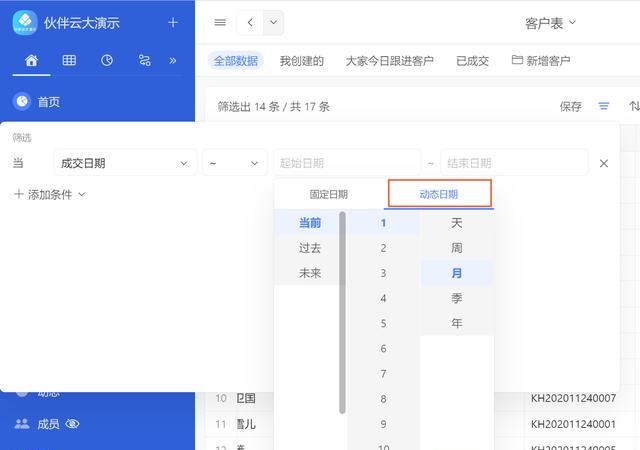
工作区成员字段
工作区成员字段通过成员账户筛选数据,筛选的逻辑关系可以参考选项类型字段。
注意:可以将某成员字段指定为当前用户作为筛选条件,即每个成员查看数据时,系统始终筛选出的是该成员字段中的成员账号等于(或包含)当前登录的成员账号的数据。登录的账号不同,筛选出的数据也不同。
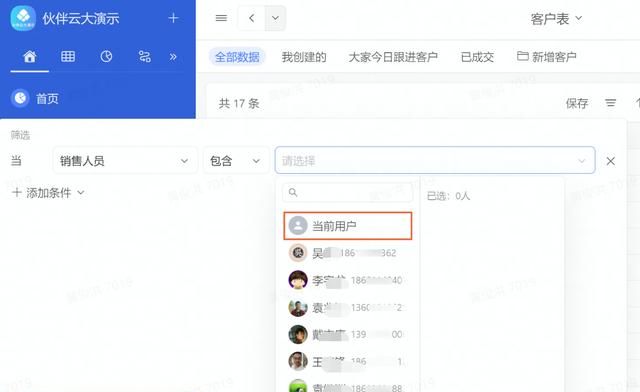
关联字段
关联字段可以直接通过指定关联数据来筛选数据,筛选的逻辑关系可以参考选项类型字段。
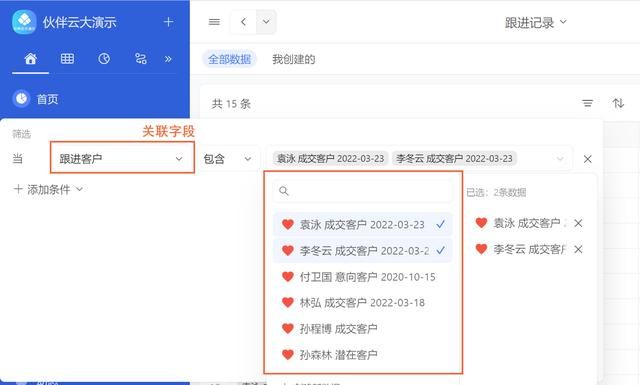
也可以通过关联字段中显示的字段来筛选数据,如图所示。
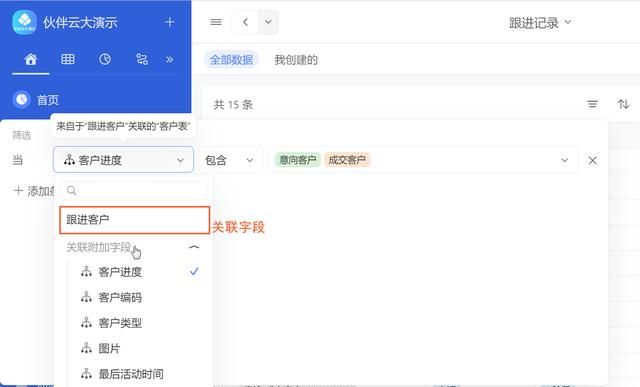
第三步:设置多个筛选条件
你可以设置多个条件和条件组,条件组中可以添加多个条件。
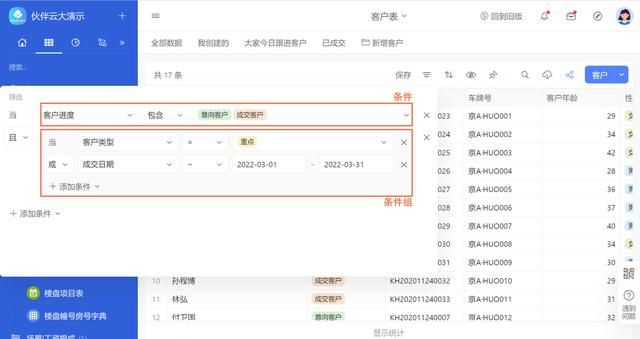
条件之间可以是「且」和「或」的关系。
且:条件之间取交集,即同时满足多个条件的数据才会被筛选出来;
或:条件之间取并集,即只要满足其中一个条件的数据就会被筛选出来。
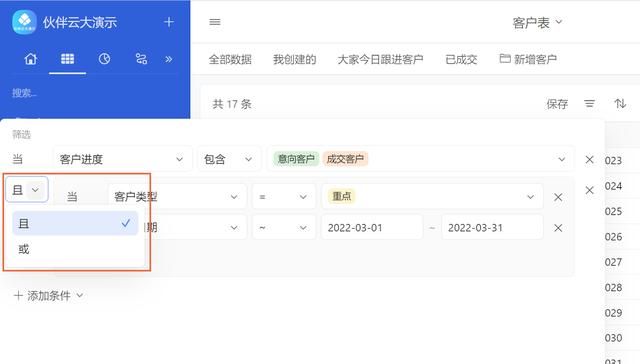
聪明的你,学会了吗?快去试试~
本网页内容旨在传播知识,若有侵权等问题请及时与本网联系,我们将在第一时间删除处理。e-mail:dandanxi6@qq.com